我们平常在使用电脑的时候,应该有遇到过win7代理设置的情况,对于不太熟悉电脑的用户来说,可能不知道怎么设置,下面就和大家分享一下win7电脑设置代理服务器的方法吧。
win7电脑设置代理服务器的方法
1、点击“控制面板”打开控制面板。
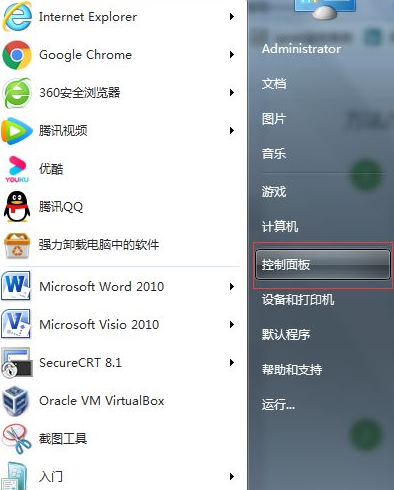
2、点击“网络和 Internet”。进入网络设置。
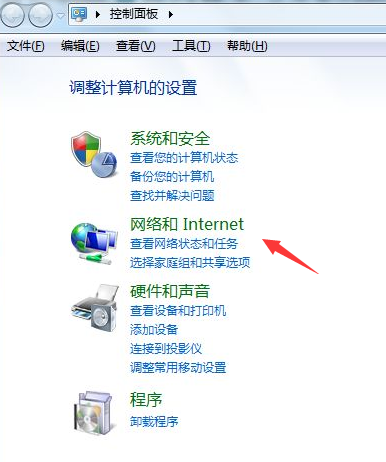
3、点击左下角的“Internet选项”进入Internet属性设置。

4、选择“连接”,然后进入“高级设置”。
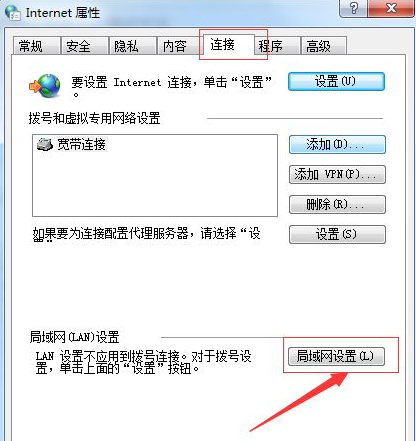
5、勾选"为LAN使用代理服务器",填写IP地址和端口号等信息。
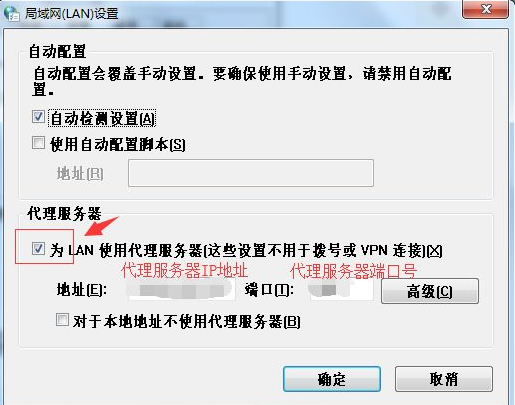
6、点击”高级“选项,输入例外情况(不适用代理的情况),包括域名,IP地址等,以";"做间隔例如"localhost;*.local;192.168.*.*","*"代表全部的意思。
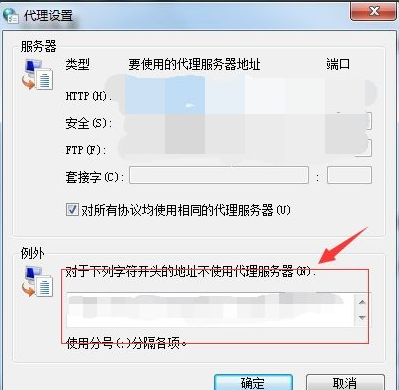
上面和大家分享的就是电脑设置win7的代理服务器的详细步骤了,希望这个方法对大家有帮助。